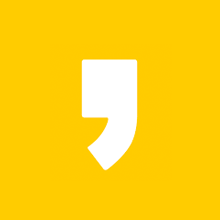스타벅스 기프티콘 등록 방법 입니다. 카카오선물하기로 받은 스타벅스 쿠폰을 스벅 모바일앱에 적용하여 할인적용 꼭 받으세요.
스타벅스 모바일 상품권 선물하기는 인기가 좋은데요. 대부분 직접 매장에서 현장결제만 가능하다고 생각하십니다. 하지만 스타벅스 모바일앱에서도 등록 후 사용이 가능하기 때문에 오늘은 스타벅스 기프티콘 모바일앱에 등록하기 방법을 알아볼게요.

스타벅스 기프티콘 등록방법
1. 기프티콘, 카카오선물하기 등으로 받은 스벅 쿠폰 이미지 저장합니다.
우선 카톡이나 문자메시지 등으로 받은 기프티콘 이미지를 저장 또는 스크린캡쳐 등을 통해 스마트폰에 저장합니다.
2. 스타벅스 모바일앱 실행합니다.
스타벅스 모바일앱을 실행시킨 후 주문하려는 하는 음료를 담아줍니다.
스타벅스 모바일앱 다운로드 링크
3. 주문하기.
주문하기 를 선택해줍니다. 물론 사이즈, 컵 선택 및 매장도 입력해주세요.



4. 결제방법 선택에서 쿠폰 및 할인 유형을 선택합니다.
쿠폰 및 할인 항목중에서 [선물]을 선택합니다.
5. 받은선물항목 에서 제휴사쿠폰을 추가합니다.
받은선물의 오른쪽에 있는 +제휴사 쿠폰을 탭 해주면 쿠폰 이미지 또는 바코드 인식, 쿠폰번호 입력이 가능합니다.



쿠폰 불러오기 방법
- 쿠폰 이미지 불러오기
- 바코드 인식하기
- 쿠폰 번호 입력하기
이 중에 편한 방법을 선택하시면 되는데 스타벅스 기프티콘 등록을 위해 이미지 파일 자동인식 기능을 많이 사용하므로 쿠폰 이미지 불러오기를 많이 사용합니다.
6. 결제하기
스타벅스 기프티콘 등록을 위한 해당 이미지 파일을 선택하면 아래와 모바일 상품권 항목에 해당 쿠폰이 인식되면 표시가 됩니다. 이후 우측 체크 박스를 선택하면 남은 결제 금액이 줄어든 것을 확인할 수 있고 모바일 상품권 여러개를 중복으로 적용도 가능 합니다. ( 차액만 남겨서 결제가 가능)
마무리 글



스타벅스 모바일앱에서 메인 기능 중에 아래와 같이 e-Coupon, e-기프트카드 등록하는 곳이 있다는 것입니다. 문제는 여기에 등록하려고 하면 스타벅스 기프티콘 등록이나, 카카오선물하기, 아이넘버 등 일반적으로 스벅쿠폰으로 받을 수 있는 쿠폰의 자릿수와는 달라서 등록이 안되서 헷갈리는 경우가 많다고 해요.
오늘 알아본 스타벅스 기프티콘 모바일앱에 등록하기 방법 참고해서 다양하게 활용해주세요.